Principais Pontos
- A forma mais ágil de reverter ou repetir ações no seu Mac é através de atalhos de teclado. Use Cmd + Z para desfazer e Shift + Cmd + Z para refazer.
- O menu “Editar” na maioria das aplicações para Mac também oferece as opções de desfazer e refazer. Basta clicar em “Editar” e escolher a ação desejada.
- Se acidentalmente eliminar um ficheiro, poderá recuperá-lo utilizando o Time Machine ou o iCloud. Se não tiver backups, existem alternativas com software de recuperação de dados.
As funcionalidades de desfazer e refazer no macOS proporcionam uma correção rápida de erros no seu Mac, oferecendo múltiplos acessos.
Conheça todos os atalhos de teclado e opções de menu para reverter erros rapidamente, inclusive ações de desfazer realizadas por engano. A opção de refazer pode poupar tempo e esforço tanto quanto o desfazer!
Atalhos de Teclado para Desfazer e Refazer no Mac

Em geral, o método mais eficaz para executar uma tarefa no Mac é através de um atalho de teclado. Os atalhos para desfazer e refazer são essenciais, sendo funcionais em quase todas as aplicações para Mac.
O atalho para desfazer é Cmd + Z, enquanto o atalho para refazer é Shift + Cmd + Z.
A proximidade destes atalhos pode ser vantajosa para memorização. Se os considerar muito próximos ou preferir refazer sem uma tecla adicional, é possível reconfigurar as teclas do seu Mac.
Acedendo aos Menus para Desfazer e Refazer no Mac
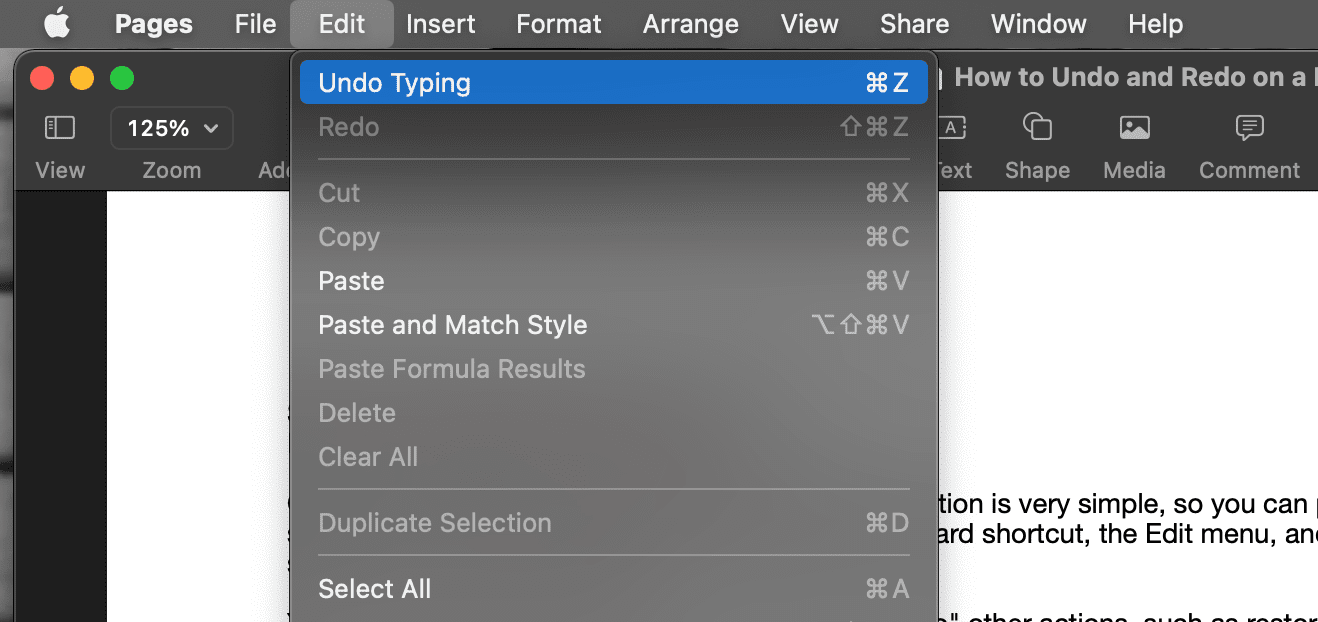
As opções de desfazer e refazer não estão limitadas a atalhos de teclado. É possível acessá-las também nos menus das aplicações.
Em quase todas as situações, as ações de desfazer e refazer estão disponíveis no menu “Editar” das aplicações. Clique em “Editar” e escolha “Desfazer” ou “Refazer” para executar a ação.
Normalmente, “Desfazer” aparece logo acima de “Refazer”, facilitando a localização de ambos.
Algumas aplicações detalham as ações que serão desfeitas ou refeitas ao selecionar estas opções, como desfazer digitação ou refazer o movimento de um ficheiro ou objeto.
Aplicações como o Microsoft Word também apresentam botões de desfazer e refazer na janela principal, representados por setas curvas para a esquerda e direita, respetivamente.
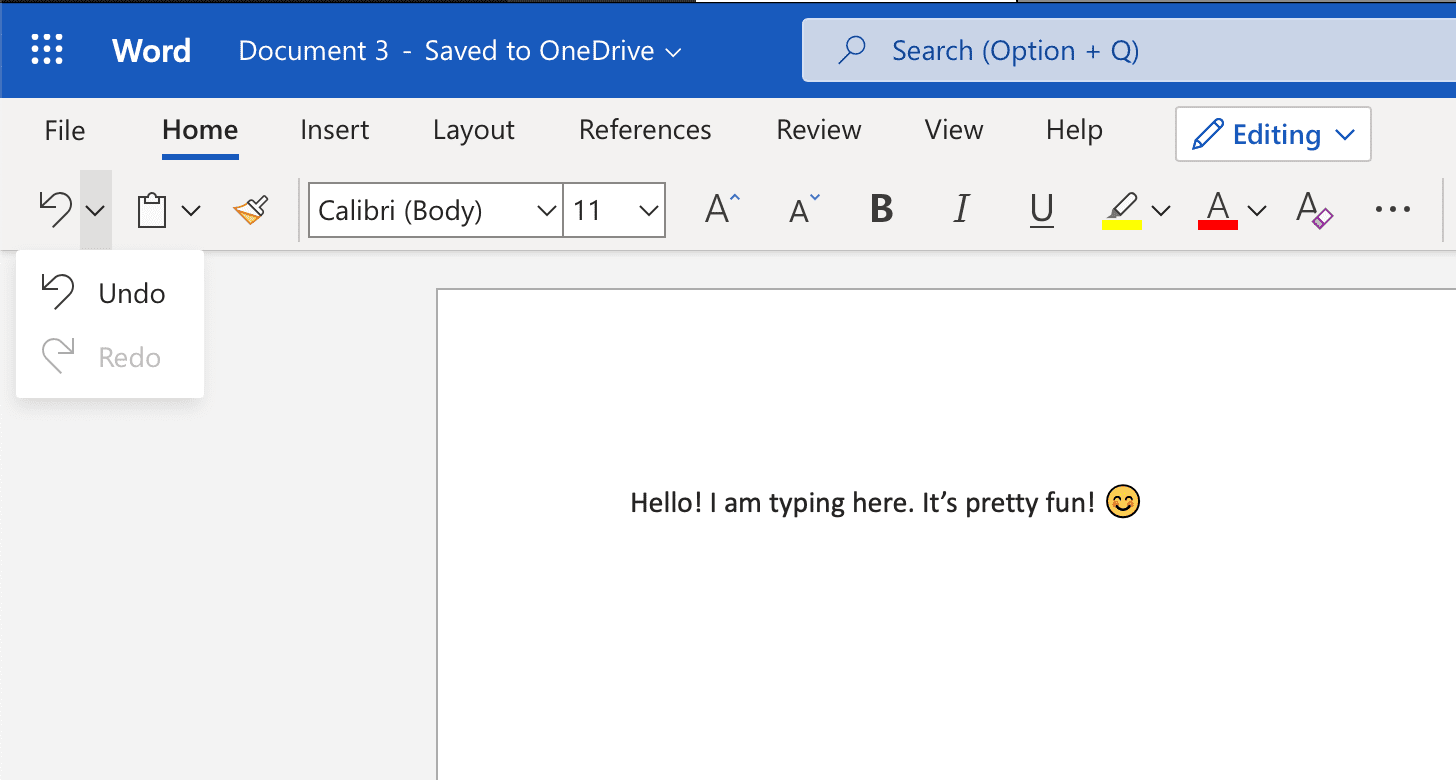
Estes botões também permitem desfazer e refazer ações no seu Mac, como mover um ficheiro para outra pasta ou para o Lixo.
Embora o layout exato e os botões possam variar entre aplicações, o menu “Editar” e os atalhos de teclado são formas consistentes de aceder a estas funcionalidades!
Como Reverter a Eliminação de Ficheiros no Mac
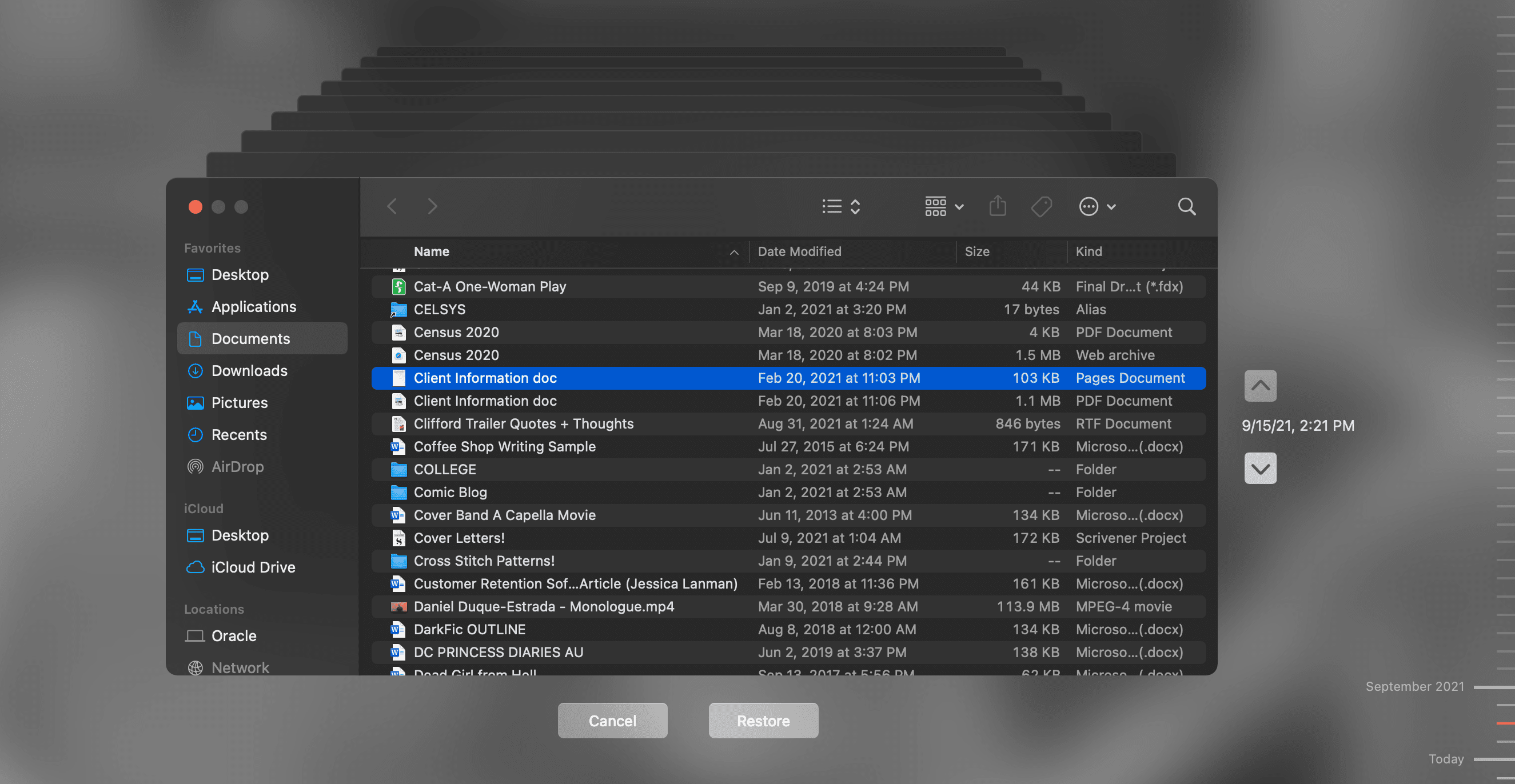
Por vezes, algumas ações são irreversíveis, mesmo com o botão desfazer, como esvaziar o Lixo, que elimina ficheiros de forma permanente.
No entanto, existem soluções alternativas para reverter alterações, como a eliminação de um ficheiro por engano.
Se utiliza o Time Machine para fazer cópias de segurança do seu Mac, pode aceder ao disco de cópia para localizar versões anteriores dos documentos e usar o botão “Restaurar” para repor o ficheiro no seu Mac.
Mesmo que não ligue o seu disco de cópia há algum tempo, o seu Mac guarda snapshots locais a cada hora quando o Time Machine está ativado. Pode navegar por estes snapshots e clicar em “Restaurar” para salvar os ficheiros.
Ficheiros guardados no iCloud também podem ser recuperados. Acesse iCloud.com, clique no ícone de grelha no canto superior direito e selecione “Recuperação de dados”.
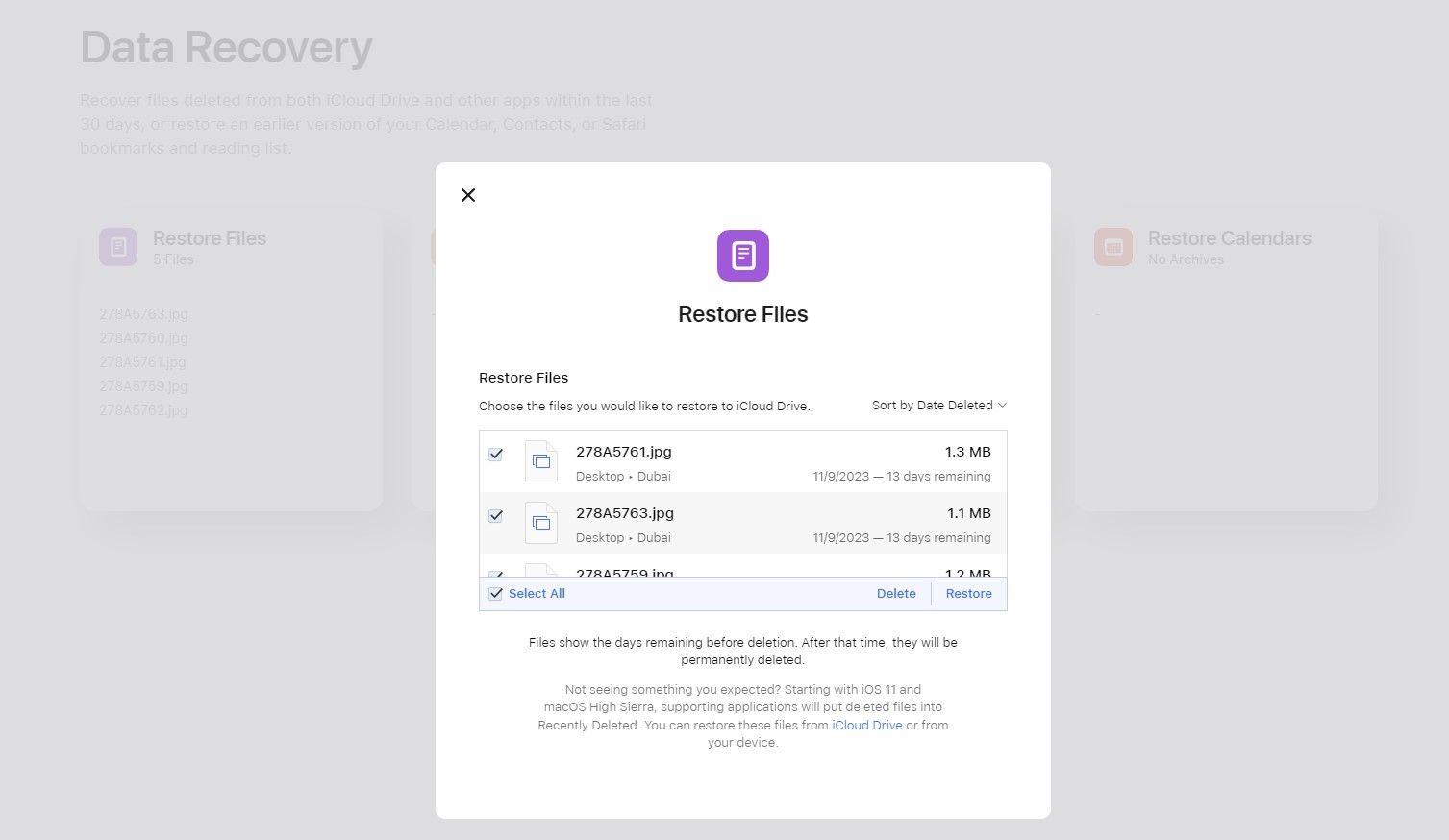
Selecione “Restaurar ficheiros” e localize e escolha o ficheiro que deseja recuperar. Em seguida, clique em “Restaurar” para repô-lo no computador.
Outros softwares de backup e serviços de armazenamento na nuvem oferecem funcionalidades semelhantes ao Time Machine e ao iCloud para recuperação de ficheiros. É aconselhável que comece a fazer cópias de segurança do seu Mac imediatamente para ter estas opções disponíveis.
Mesmo para ficheiros perdidos antes de iniciar as cópias de segurança, ainda existe uma hipótese de recuperação. Depois de esvaziar o Lixo, os ficheiros ainda ocupam algum espaço até que o Mac comece a substituir esse espaço com novos documentos e dados.
Inicialmente, evite usar o seu Mac para prevenir a substituição de dados. Em seguida, use um software de recuperação de dados para procurar o ficheiro que deseja recuperar.
Depois de localizado, pode adicionar o ficheiro ausente de volta ao seu computador usando o software de recuperação de dados.
Desfazer e Refazer: Ações Simples, mas Cruciais
A capacidade de desfazer e refazer ações no seu Mac é uma grande vantagem, oferecida em quase todas as situações.
Erros, mesmo os mais sérios, não necessitam ser permanentes. Com conhecimento de como usar as funções de desfazer e refazer, e um pouco sobre o armazenamento de dados, pode corrigir praticamente qualquer engano.